Problemi che influiscono sulle chiamate di routing diretto in uscita
È possibile che si verifichino diversi problemi quando si usa l'instradamento diretto per effettuare chiamate in uscita da un client di Microsoft Teams a un session border controller (SBC). Questi problemi includono quanto segue:
- Al destinatario della chiamata viene visualizzato un ID chiamante non corretto.
- Non è stata stabilita una connessione al SBC.
- Alcuni utenti in un tenant non sono in grado di effettuare chiamate.
- Nessun utente in un tenant è in grado di effettuare chiamate.
Questo articolo illustra le possibili cause di questi problemi e fornisce soluzioni che è possibile provare.
ID chiamante non corretto visualizzato al destinatario
Quando si usa l'instradamento diretto, le informazioni sull'ID chiamante recapitate al destinatario della chiamata sono elencate nelle From intestazioni e P-Asserted-Identity nel messaggio delle opzioni SIP (Session Initiation Protocol).
L'intestazione From contiene uno degli elementi seguenti:
- Numero di telefono assegnato al chiamante che sta avviando la chiamata. Se il numero di telefono del chiamante deve essere nascosto al destinatario della chiamata, viene sostituito con "anonimo".
- Numero di servizio assegnato al chiamante tramite il
CsCallingLineIdentitycmdlet . - Numero di telefono del chiamante originale se la chiamata è stata inoltrata.
L'intestazione P-Asserted-Identity contiene il numero di telefono dell'utente che viene fatturato per la chiamata. Se Privacy:id è impostato, indica che le informazioni nell'intestazione devono essere nascoste al destinatario della chiamata.
Causa
Se le informazioni nelle From intestazioni e P-Asserted-Identity non corrispondono e se la rete PSTN (Public Switched Telephone Network) assegna la P-Asserted-Identity priorità alle informazioni di intestazione rispetto alle informazioni di From intestazione, vengono visualizzate informazioni non corrette.
Risoluzione
Per assicurarsi che al destinatario della chiamata venga visualizzato l'ID chiamante corretto, configurare SBC per rimuovere l'intestazione P-Asserted-Identity dal messaggio delle opzioni SIP o modificarne il contenuto.
Connessione al SBC non stabilita
In alcuni casi, le chiamate raggiungono il SBC, ma non viene stabilita alcuna connessione. In questo caso, quando il SBC riceve un messaggio di opzioni SIP da Teams, restituisce un messaggio di errore che include codici di errore compresi nell'intervallo compreso tra 400 e 699.
Una delle cause seguenti potrebbe impedire una connessione a SBC.
Causa 1
Il messaggio di errore SIP viene generato da un altro dispositivo di telefonia che si trova nella stessa rete di SBC.
Risoluzione 1
Risolvere l'errore nell'altro dispositivo. Se è necessaria assistenza, contattare il fornitore del dispositivo.
Causa 2
Il provider PSTN sta riscontrando alcuni problemi e sta inviando il messaggio di errore SIP. Questo è molto probabilmente il caso se il codice di errore di errore è SIP 403 o SIP 404.
Risoluzione 2
Contattare il provider PSTN per il supporto per risolvere il problema.
Causa 3
Il problema non è causato da un altro dispositivo in rete o dal provider PSTN. Tuttavia, la causa è altrimenti sconosciuta.
Risoluzione 3
Contattare il fornitore SBC per il supporto per risolvere il problema.
Alcuni utenti non sono in grado di effettuare chiamate
Se la connessione tra il client di Teams e SBC funziona correttamente, ma alcuni utenti non possono effettuare chiamate, il problema potrebbe essere causato da impostazioni non corrette o da un provisioning errato di tali utenti.
Causa 1
Agli utenti manca il riquadro chiamate nella scheda Chiamate in Teams.
Risoluzione 1
Assicurarsi che l'utente abbia la licenza corretta (E3 con sistema telefonico o E5) e tutte le impostazioni necessarie. Per controllare le impostazioni, eseguire il cmdlet Get-CsOnlineUser in Teams PowerShell, come indicato di seguito:
Get-CsOnlineUser -Identity <UserIdParameter> | fl Identity,EnterpriseVoiceEnabled,HostedVoiceMail,OnPremLineURI
Tutti i valori obbligatori devono essere specificati come descritto in Abilitare gli utenti per l'instradamento diretto, la voce e la segreteria telefonica.
Causa 2
Nessuno dei modelli nei criteri di routing vocale online (OVRP) corrisponde al numero composto dall'utente.
Risoluzione 2
Assicurarsi che le condizioni seguenti siano vere:
- Esiste un modello nell'OVRP che corrisponde al numero di composizione.
- Il profilo di utilizzo per la chiamata corrisponde a quello configurato per l'utente specifico.
- Il gateway specificato per SBC è abilitato. Se è disabilitato, abilitarlo o selezionare un gateway diverso abilitato.
Causa 3
L'OVRP dell'utente contiene caratteri non validi.
Risoluzione 3
I caratteri invisibili non validi possono essere inseriti in OVRP quando si incollano informazioni da Microsoft Word o da altri editor WYSIWYG. Anche se i caratteri non vengono visualizzati, vengono considerati quando si decide la route che deve essere eseguita dalla chiamata.
Per risolvere il problema, rimuovere il criterio e ricrearlo riscrivendolo manualmente o copiandolo da un editor non WYSIWYG, ad esempio il Blocco note.
Nessun utente è in grado di effettuare chiamate
Se nessuno degli utenti è in grado di effettuare chiamate, le chiamate probabilmente non raggiungono il SBC. Verificare la presenza di una delle cause seguenti.
Causa 1
Teams ha un gateway disabilitato.
Risoluzione 1
Usare l'interfaccia di amministrazione di Microsoft Teams per assicurarsi che il gateway usato da Teams sia disponibile e abilitato.
È anche possibile usare Teams PowerShell per controllare e aggiornare il gateway, se necessario.
Per controllare lo stato del gateway, eseguire il cmdlet Get-CsOnlinePSTNGateway . L'output deve mostrare che il valore del Enabled parametro è impostato su True. Nell'esempio seguente il Enabled parametro è impostato su True per il sbc1.contoso.com gateway, ma non per il sbc2.contoso.com gateway.
Get-CsOnlinePSTNGateway | fl Identity,Fqdn,SipSignalingPort,MaxConcurrentSessions,Enabled
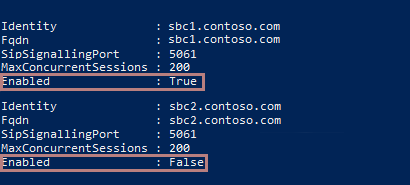
Per assicurarsi che il sbc2.contoso.com gateway sia disponibile per Teams, eseguire il cmdlet Set-CsOnlinePSTNGateway per impostare il Enabled parametro Truesu .
Set-CsOnlinePSTNGateway -Identity "sbc2.contoso.com" -Enabled $true
Per verificare se il sbc2.contoso.com gateway è ora disponibile, eseguire di nuovo il Get-CsOnlinePSTNGateway cmdlet:
Get-CsOnlinePSTNGateway -Identity "sbc2.contoso.com" | fl Identity,Fqdn,SipSignalingPort,MaxConcurrentSessions,Enabled
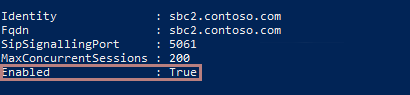
Per altre informazioni, vedere Connettere SBC al routing diretto.
Causa 2
Il gateway non risponde ai messaggi delle opzioni SIP perché alcuni dispositivi in rete, ad esempio un firewall, bloccano i messaggi.
Risoluzione 2
Assicurarsi che gli INDIRIZZI IP e gli FQDN di segnalazione SIP siano consentiti in tutti i dispositivi di rete che connettono SBC a Internet. Gli indirizzi IP che devono essere consentiti sono elencati in SIP Signaling: FQDN.
Ulteriori informazioni
Ulteriore assistenza Visitare la community Microsoft.
Commenti e suggerimenti
Presto disponibile: Nel corso del 2024 verranno gradualmente disattivati i problemi di GitHub come meccanismo di feedback per il contenuto e ciò verrà sostituito con un nuovo sistema di feedback. Per altre informazioni, vedere https://aka.ms/ContentUserFeedback.
Invia e visualizza il feedback per